- 软件大小:283.1MB
- 软件语言:简体中文
- 软件类型:国产软件
- 软件类别:图像处理
- 更新时间:2020-03-24
- 软件授权:免费版
- 官方网站://www.9553.com
- 运行环境:XP/Win7/Win8/Win10
- 标签:抠图软件 InPixioPhotoClipPro
890KB/简体中文/7.5
15.9MB/简体中文/7.5
51.5MB/简体中文/7.5
76.4MB/简体中文/7.5
InPixio Photo Cutter v10.1 免激活破解版
176MB/简体中文/7.5
InPixio Photo Clip Pro 10破解版是一款功能强大的图像处理软件,它允许新手用户立即进入并进行呼吸,以改变他们的照片,而且该软件还具有三种自动设置,可进行水平,垂直和完全校正。使用起来非常的方便,所以有需要的用户赶紧来下载吧!

1、解压从本站下载的压缩包,得到该文件
2、双击“Setup.exe”,并依据提示进行安装

3、安装完成后,点击右上角的“X”(先不要启动软件)

4、将压缩包中的“Activation.exe”破解补丁程序复制到安装目录当中
【默认路径:C:Program Files (x86)inPixioPhoto Studio 10】
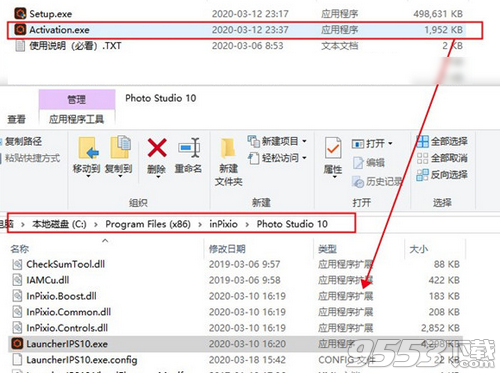
5、运行安装目录当中的“Activation.exe”补丁程序,并依据提示进行安装
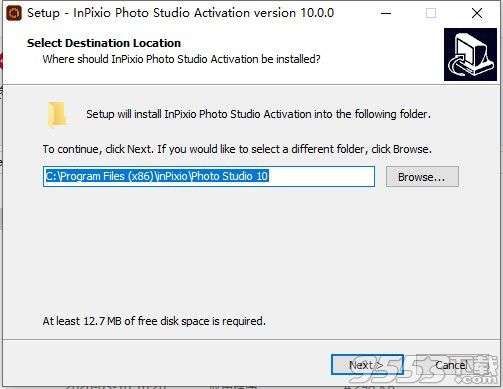
6、安装完成,点击finish
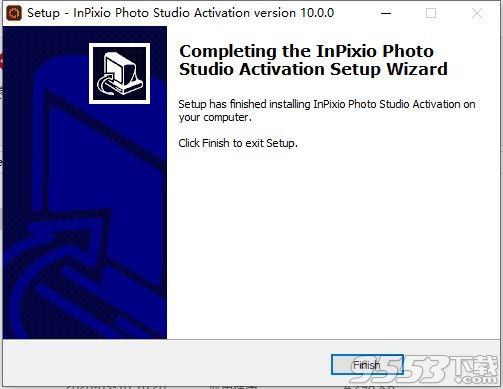
7、至此软件已经破解成功,启动软件即可无限制使用,以上便是该款软件的安装破解流程。
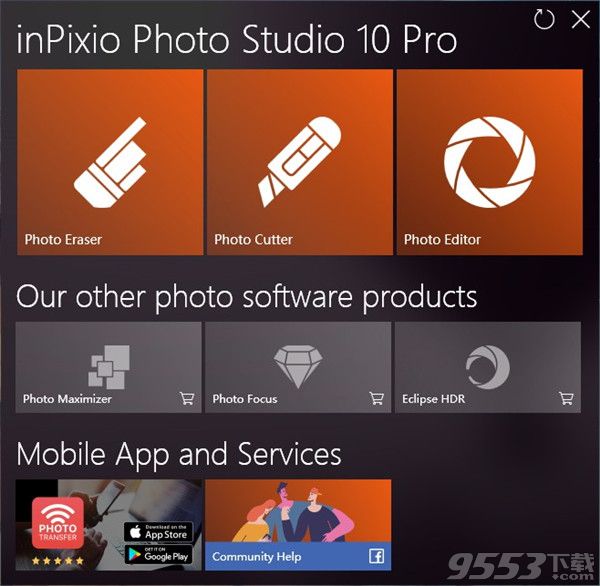
1、透视工具
透视工具是一项聪明的新功能,易于使用,可用于校正建筑物和建筑的照片。它可帮助变形并纠正照片中任何倾斜或偏斜的外观,并具有三种自动设置,可进行水平,垂直和完全校正。
2、inPixio照片传输
使用inPixio Photo Transfer应用程序,您可以使用Wi-Fi将照片从智能手机轻松复制到PC或Mac。该应用程序被设计为一个有用的工具,可帮助基于PC和Mac的inPixio软件进行照片编辑。只需单击几下并建立Wi-Fi连接,您便可以将整个照片库传输到笔记本电脑,
3、EXIF数据和直方图
EXIF元数据是一组附加在照片上的信息,并自动存储在您的相机或智能手机中。这可以包括日期,位置等。现在,将照片上传到Photo Studio时,您可以查看和编辑所有这些信息。Photo Studio 10中的另一个新信息来源是直方图。这可以测量照片中的曝光度,因此您可以更好地了解图像中的明暗区域。在编辑曝光设置时参考直方图可以帮助您获得正确的图像亮度。
4、新的本地调整
选择性润饰选项卡允许您使用渐变或画笔调整照片的特定部分。在Photo Studio 10中,我们在选择性修饰选项卡中添加了新的滑块,这意味着您现在可以对照片进行更多编辑。新的本地调整是色相,白色,黑色,除雾,清晰度和降噪。
5、RAW图像
Photo Studio 10现在支持RAW格式的图像。原始图像没有像JPEG这样的标准图像格式那样经过预处理和压缩,这意味着它们会占用大量磁盘空间。由于原始图像很重,而且相机制造商之间格式也有所不同,因此通常很难在软件程序中打开它们。在版本10中,它现在是完全交互式的。这意味着在“照片编辑器”中,您可以按拍摄日期,相机,文件类型和一系列其他条件轻松过滤图像。您也可以直接从幻灯片中应用编辑。例如,您可以通过简单的右键单击自动校正图像,而无需在工作区中打开它。您也可以用相同的方式删除编辑。
6、影片教学
即使使用最简单的软件,您也可能会不时需要一些额外的帮助。我们的视频教程旨在指导您了解Photo Studio的一些主要工具和主要用法,以便您可以更快地了解该程序并获得最佳效果。 多年来一直专注于数码照片软件领域,帮助摄影爱好者删除,剪切对象,创建照片蒙太奇并优化图像,拥有修饰照片所需的一切功能,是用户友好的照片编辑软件,可帮助用户创建完美的照片和照片蒙太奇。InPixio Photo Studio Pro 10是为易于使用、无限的创作灵活性而开发的附带了一个有关视频教程的新部分:只需单击链接即可访问教程的播放列表。也可以从菜单的“协助”部分获得支持资源的数据库。
7、新内容
我们的用户要求它,我们非常乐意承担!在Photo Studio 10中,您可以在Photo Cutter和Photo Editor模块中找到一系列新的背景和其他视觉内容。
一、裁剪照片
有时会很快拍摄照片以捕捉瞬间,而无需过多考虑取景。 无论您使用的是哪个Pixio模块,都可以裁剪照片。
1、在右侧面板上,单击“裁剪”选项卡。 手柄显示在图像上。
2、单击预定义的格式以自动将其应用于您的照片。 或单击“自定义”,然后使用手柄将照片手动裁剪为您选择的尺寸
3、单击裁剪按钮以确认照片的裁剪。
4、要保存裁剪的照片,请单击“保存”按钮。 请参阅“保存修饰的照片”部分。您还可以创建新的裁切格式,镜像,旋转90°或更改照片的角度
二、选择一种新格式
1、在“裁剪”选项卡中,单击“新建”按钮。 显示“新建W / H比率”对话框。
2、使用箭头定义所需的裁剪比例,然后单击“确定”。新定义的格式将自动应用并添加到可用的预定义格式列表中。
3、单击“裁剪”按钮确认裁剪的照片,然后单击“保存”按钮。
三、旋转和/或拉直照片
1、在“裁剪”选项卡中,使用“角度”滑块调整照片的角度,或使用“旋转”选项将照片顺时针或逆时针旋转90°。
2、单击“裁剪”按钮确认裁剪的照片,然后单击“保存”按钮。
四、保存修饰的照片
默认情况下,程序会提示您将修饰的照片重命名为Photo_InPixio.jpg并将其保存在PC的“图片”文件夹中。
1、如果愿意,您可以选择一个新名称和位置。
2、单击确定确认选择。
3、调整弹出窗口中的滑块以定义照片的质量,然后单击“保存”。
Windows 10,Windows 8,Windows 7
1 GHzIntel®Pentium®处理器或同等产品
1 GB RAM CD / DVD ROM驱动器
100 MB硬盘空间,鼠标和键盘
重要提示
提取码: rm6b